
iPhone’da veya iPad’de özel bir kestirme yaratma
iPhone veya iPad için Kestirmeler uygulamasını kullanarak yeni, özel kestirme yaratmak kolaydır:
1. Adım: Kestirmeler koleksiyonunuzda yeni bir kestirme yaratın.
2. Adım: Kestirme düzenleyicideki işlemleri ekleyin.
3. Adım: Yeni kestirmenizi çalıştırarak test edin.
Yeni kestirme yaratma
iOS veya iPadOS aygıtınızdaki Kestirmeler uygulamasında
 ekranın sağ üst köşesindeki
ekranın sağ üst köşesindeki  simgesine dokunun.
simgesine dokunun.Kestirme düzenleyicide boş ve adsız bir kestirme gösterilir.
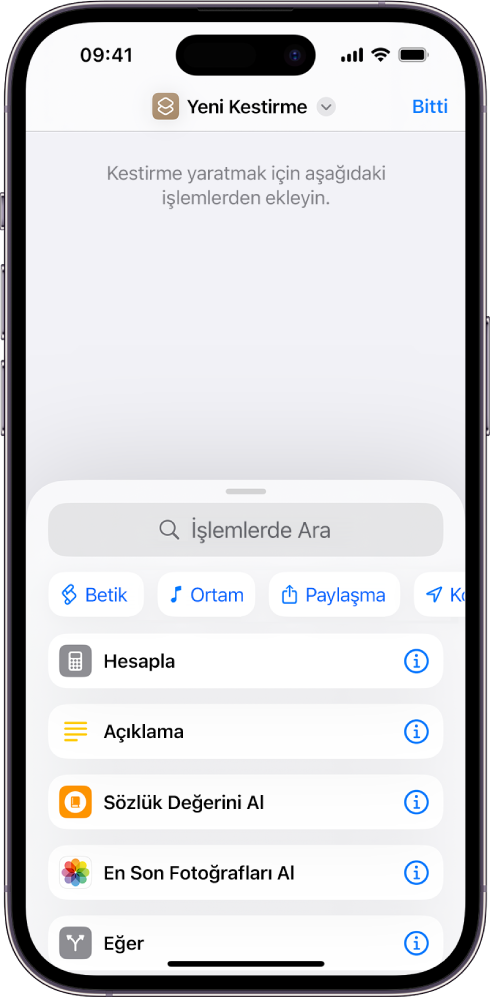
Yeni Kestirme’ye dokunun, Adını Değiştir’e dokunun, kestirmenizin adını yazın, sonra Bitti’ye dokunun.
İşlem Ekle’ye dokunun.
İşlem kategorilerinin listesi görüntülenir.
Bir kategoriye (Ortamlar veya Web gibi) dokunun, sonra kestirmenize eklemek üzere listede bir işleme dokunun.
Not: Bir kategorideki tüm kullanılabilir işlemleri görmek için kaydırmanız gerekebilir.
Ayrıca listedeki işleme dokunup basılı tutabilir, sonra bunu kestirme düzenleyicide istediğiniz konuma sürükleyebilirsiniz.
Başka bir işlem eklemek için ekranın en altındaki arama alanında yukarı kaydırın, sonra bir işlem seçin.
İpucu: Başka bir işlem eklediğinizde, önceden seçtiğiniz işlem kategorisi açılır. Tüm işlem kategorileri listesine dönmek için Bitti’ye dokunun.
İş akışınıza işlem eklemeyi bitirdiğinizde Bitti’ye dokunun.
Kestirme, Tüm Kestirmeler ve Kestirmelerim kategorilerindeki kestirmeler koleksiyonunuza eklenir.
Yeni kestirmenizin görünüşünü (kestirmeler koleksiyonunuzdaki dikdörtgen) özelleştirme hakkında bilgi için iPhone’da veya iPad’de kestirme renklerini ve simgelerini değiştirme konusuna bakın.
Yeni kestirmenizi sınamak için kestirmede
 simgesine dokunarak kestirme düzenleyicide açın, sonra
simgesine dokunarak kestirme düzenleyicide açın, sonra  simgesine dokunun.
simgesine dokunun.Kestirmeyi durdurmak için
 öğesine dokunun.
öğesine dokunun.
İpucu: Aygıtınızın ana ekranındaki Kestirmeler uygulaması simgesine dokunup basılı tutarak ve sonra Kestirme Yarat’a dokunarak da yeni bir kestirme yaratabilirsiniz.
Kestirmeler koleksiyonunuzu yeniden düzenleme hakkında bilgi için iPhone’da veya iPad’de kestirmelerin sırasını değiştirme konusuna bakın.
Kestirme oluştururken adımları geri alma veya yineleme
Kestirmeler uygulamasında, adımlarınızı geri almak veya yinelemek için kestirme düzenleyicide
 veya
veya  simgesine dokunun.
simgesine dokunun.Bir işlemi kestirme düzenleyiciden silmek için, işlem üzerindeki
 öğesine de dokunabilirsiniz.
öğesine de dokunabilirsiniz.